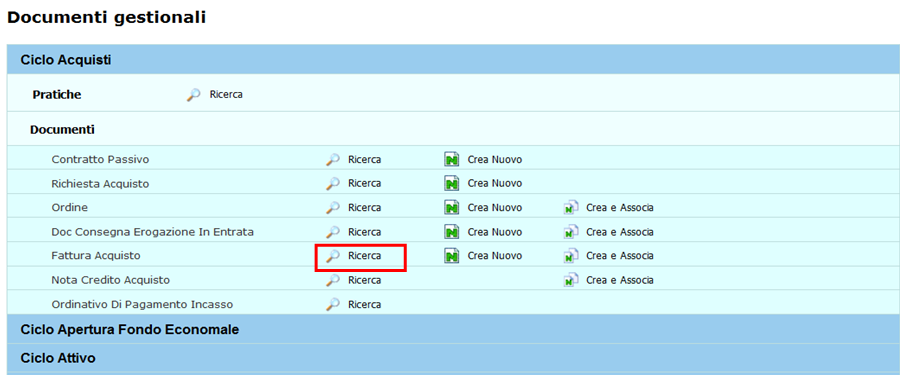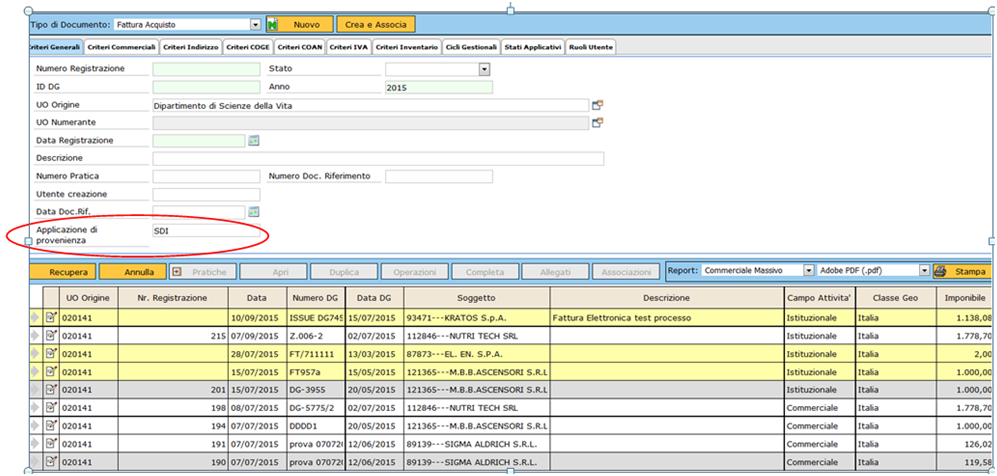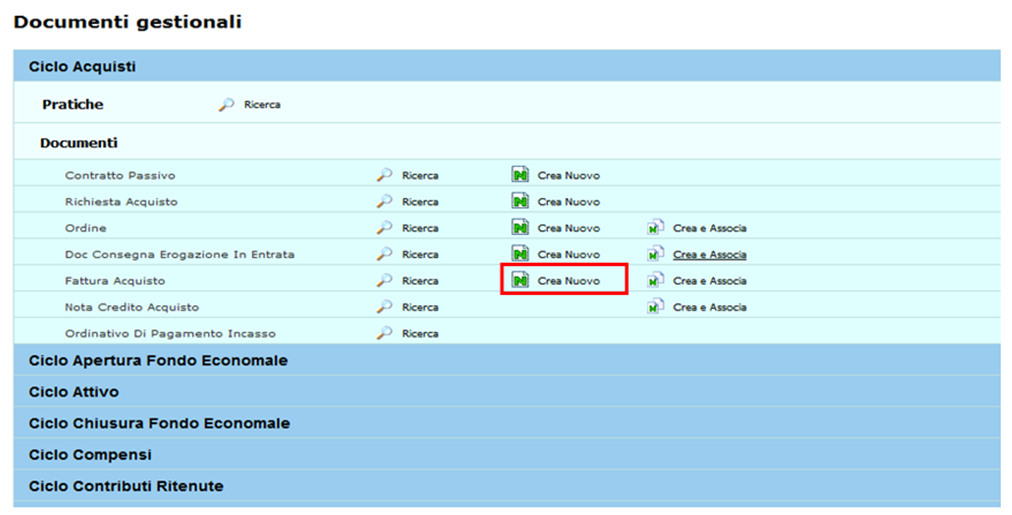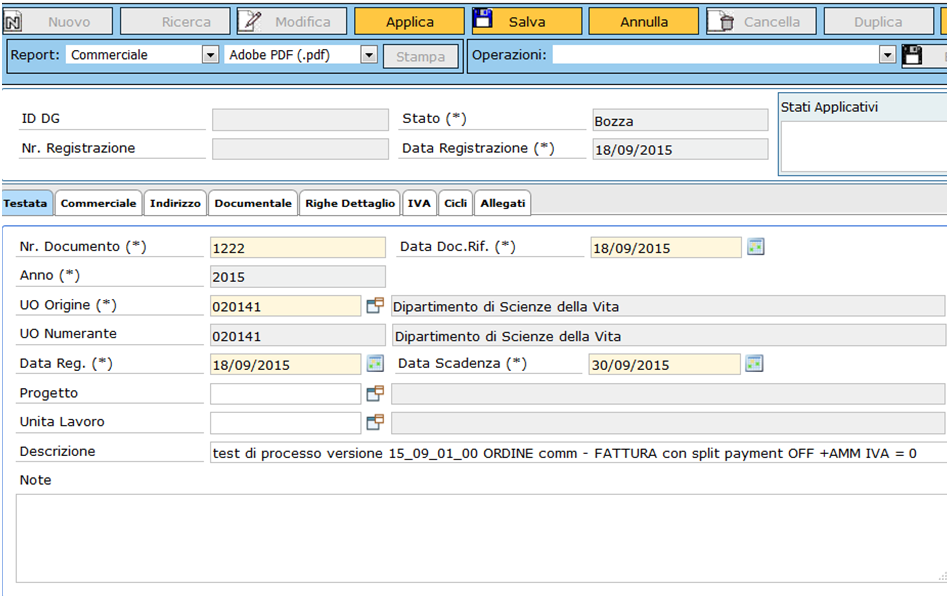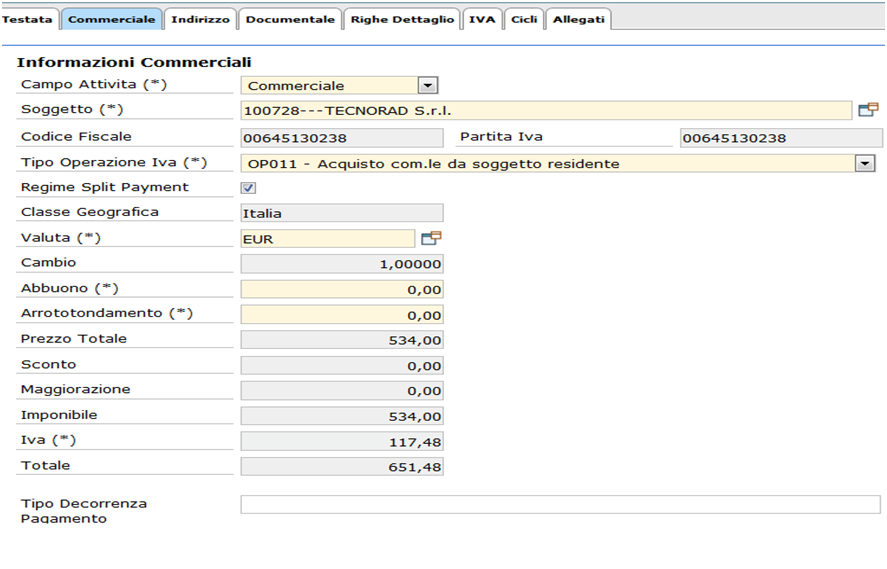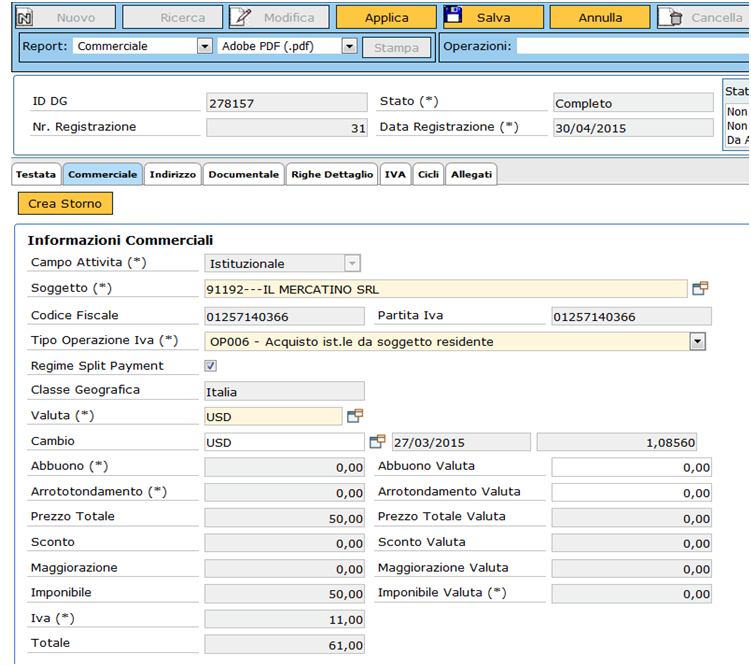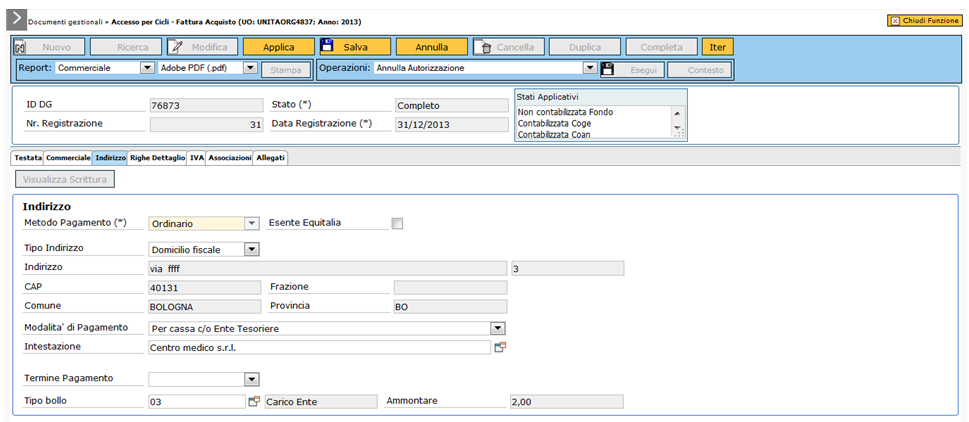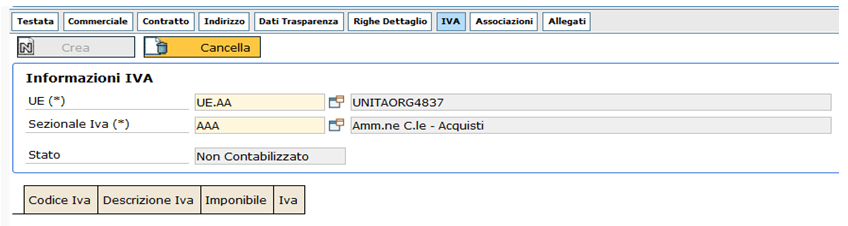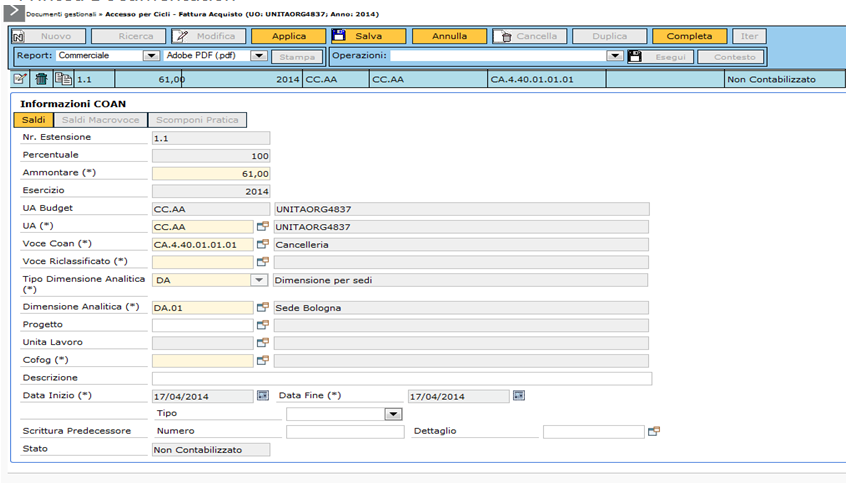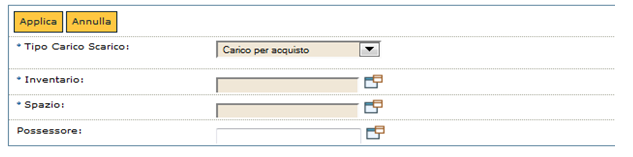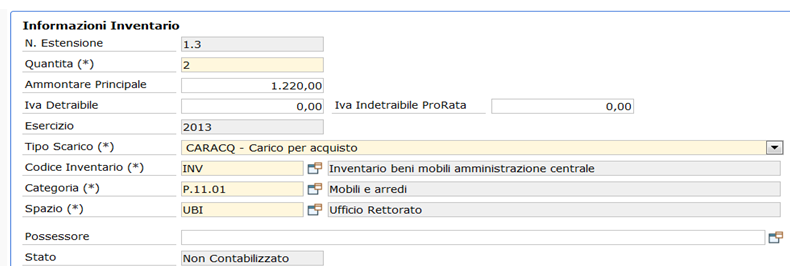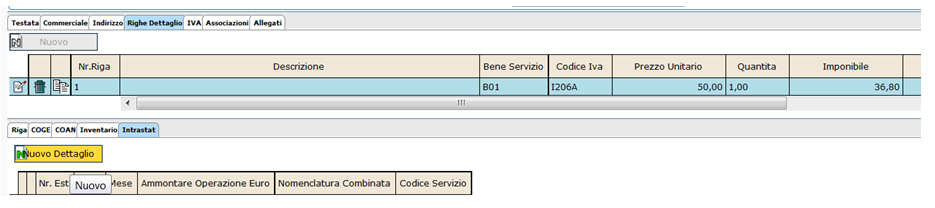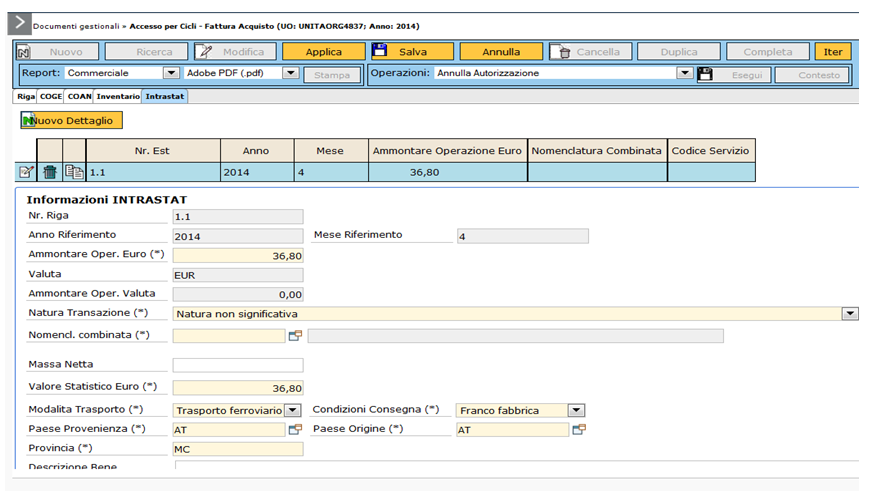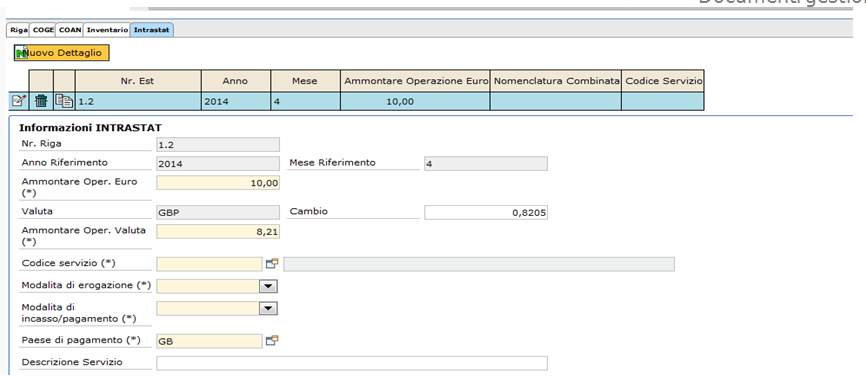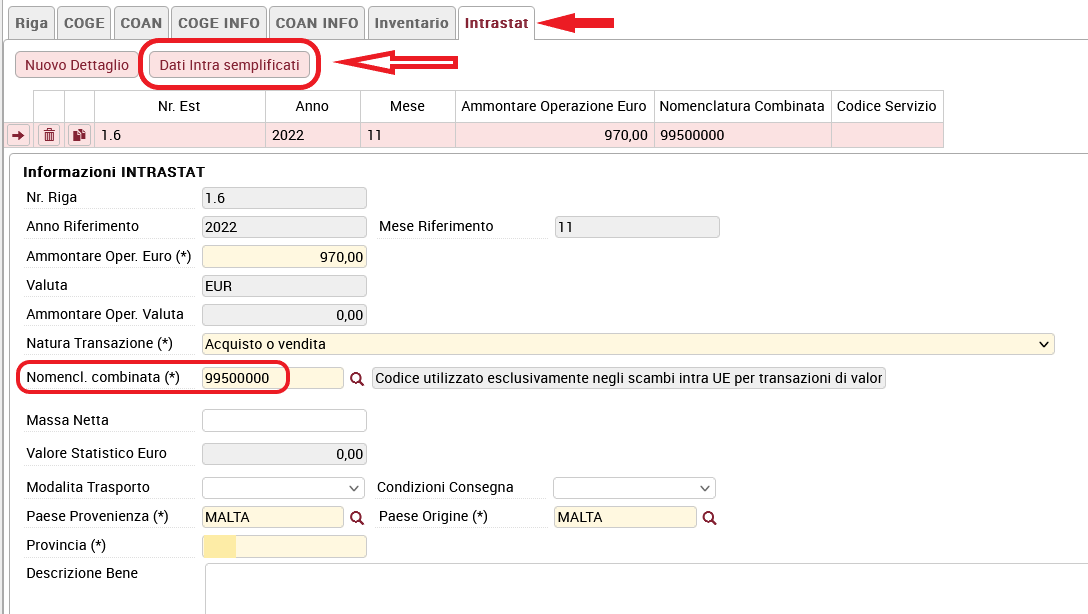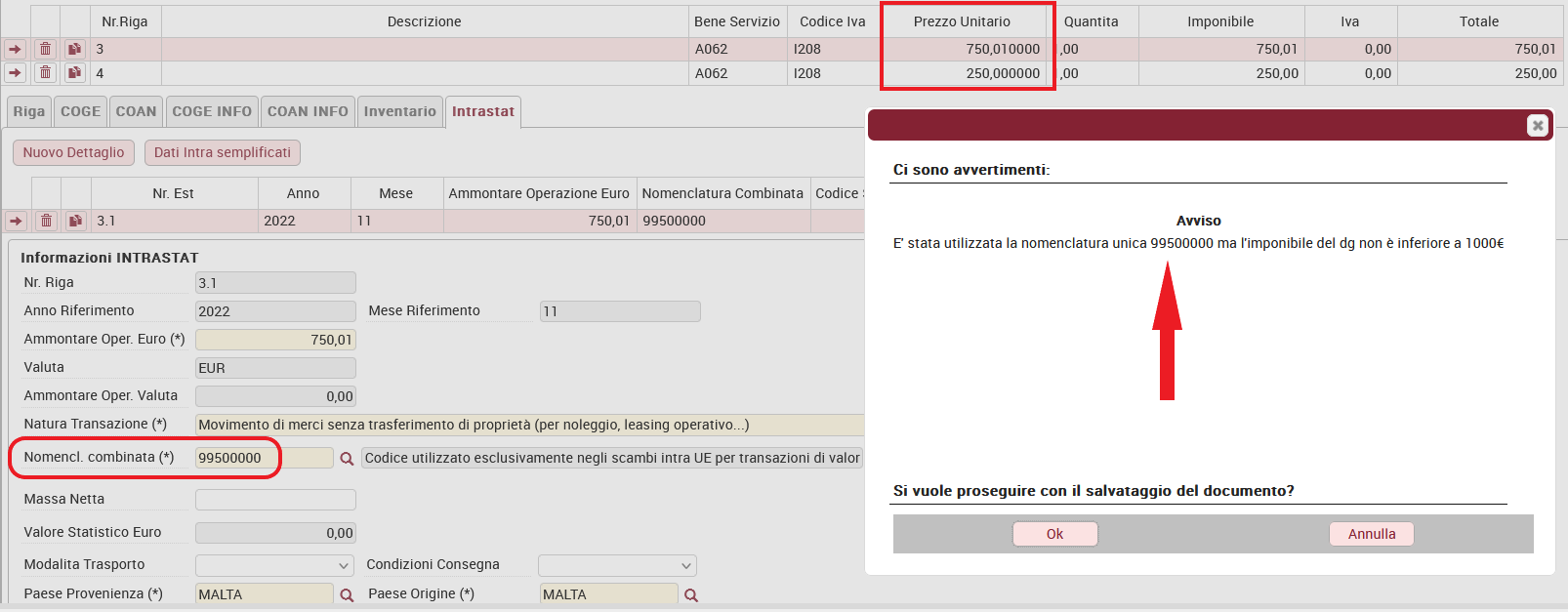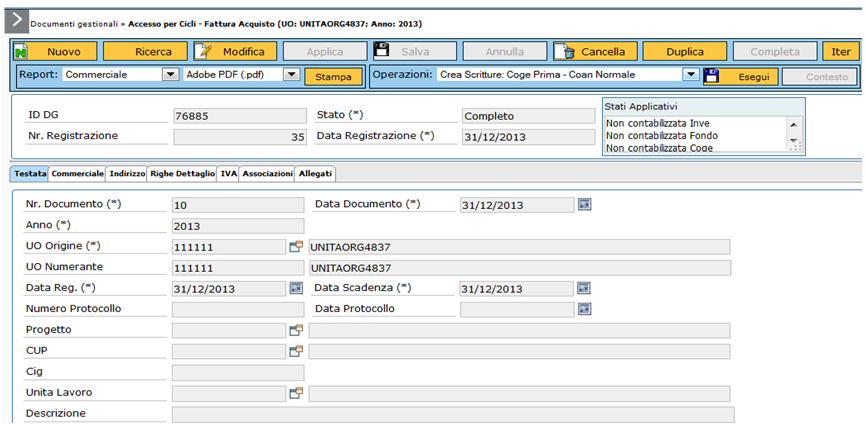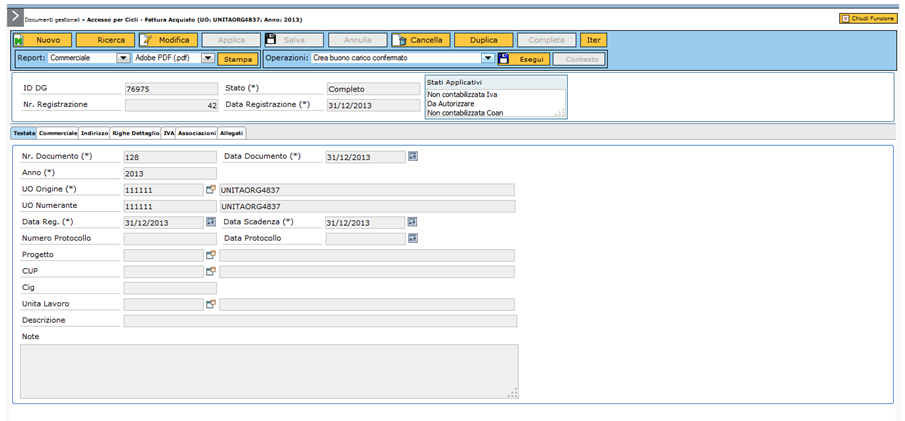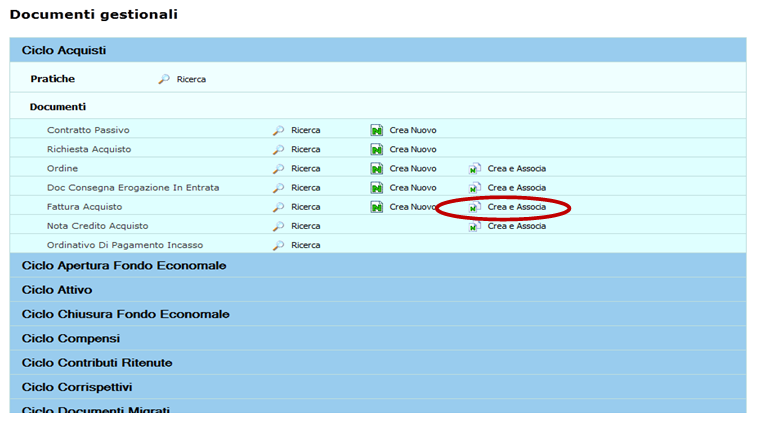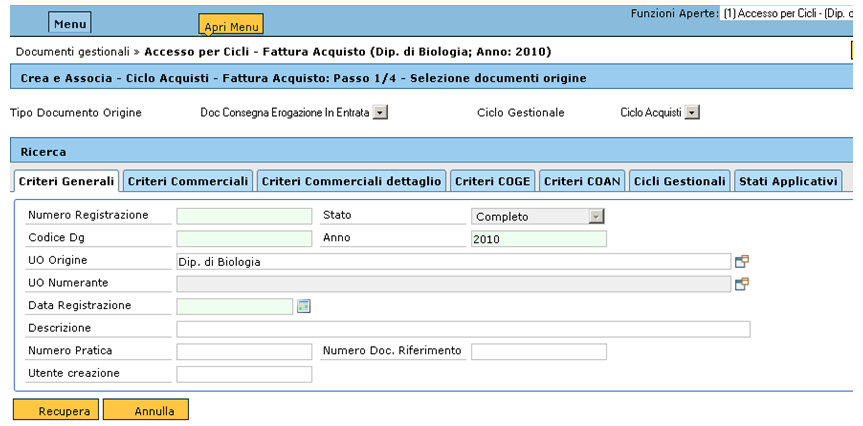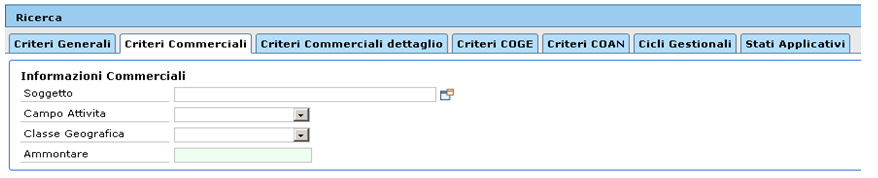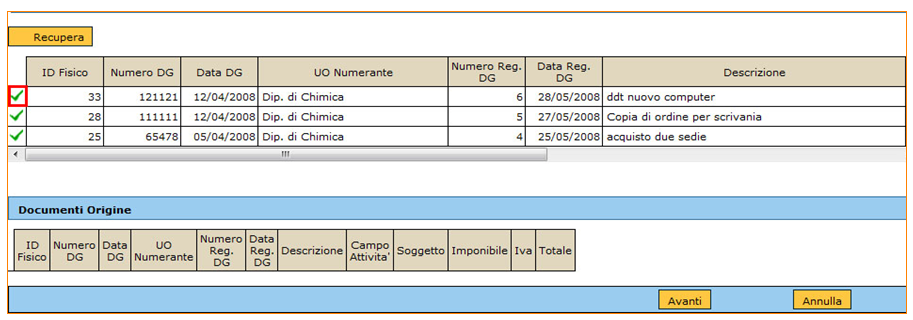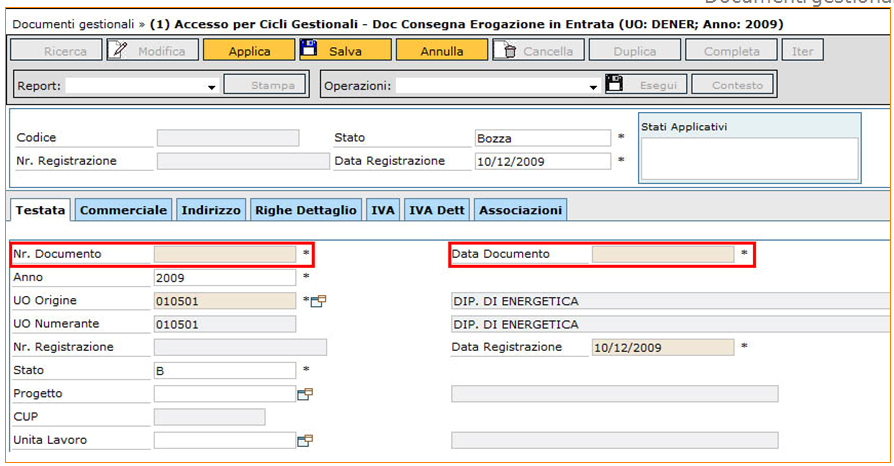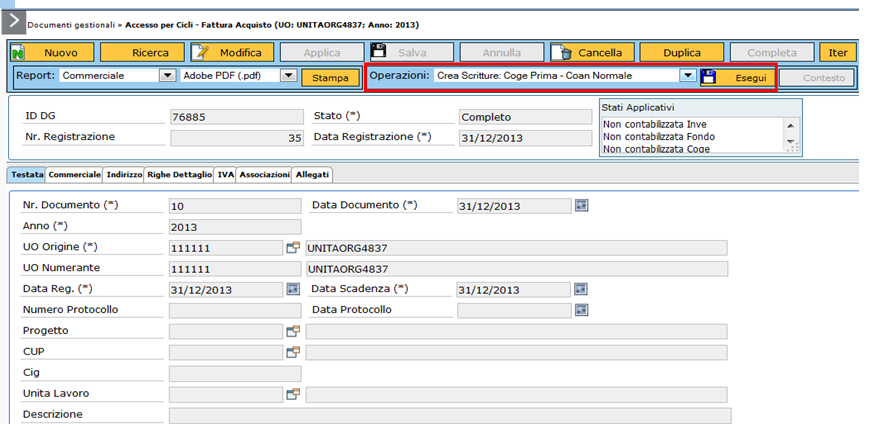...
L'utente può ricercare all'interno del sistema un documento precedentemente salvato, la ricerca è permessa su documenti gestionali in stato bozza, completo e annullato. Cliccare sul bottone [Ricerca], come mostrato in figura A
FIGURA A
Per i dettagli dell’operazione di ricerca di un documento gestionale è possibile consultare il paragrafo dedicato nell’appendice.
...
E' possibile filtrare le fatture di acquisto generate dalla procedura FE (fatturazione elettronica) utlizzando il criterio di filtro Applicazione di provenienza nel pannello di ricerca dg SDI.
Nuovo documento
Per accedere alla creazione di un nuovo documento fattura acquisto cliccare su Crea Nuovo posta a destra del tipo DG.
Si presuppone che con l'introduzione della fatturazione elettronica non debbanio essere caricate fatture 'cartacee' solamente intra-ue e extra-ue, comunque il sistema permette egualmente il caricamento di fattura di fornitori nazionali.
FIGURA 1
SCHEDA TESTATA
L'utente entra nella scheda illustrata in figura 12. I campi posti nel riquadro superiore di ciascuna scheda, evidenziati nella figura dal rettangolo verde, sono comuni a tutte le schede.
Il sistema propone le schede sovrapposte Testata, Commerciale, Indirizzo, Documentale, Righe Dettaglio, IVA, Associazioni, ognuna con una serie di attributi
SCHEDA TESTATA
FIGURA 2
| Codice (ID_DG) | Codice identificativo univoco del Dg, assegnato dal sistema dopo il salvataggio in bozza del DG |
| Nr. registrazione | Progressivo assegnato dal sistema al salvataggio del DG, quando il documento assume stato “Completo”. Presenta una numerazione alternativa del documento (specifica per ogni tipo di DG), secondo una logica selezionata in fase di configurazione, diversa dall’identificativo numerico progressivo assegnato dal sistema a tutti i DG. |
| Stato | È lo stato corrente del documento rispetto alla sua macchina a stati predefinita valida per tutti i tipi di DG. Può assumere gli stati: BOZZA, COMPLETO, ANNULLATO. È un Attributo obbligatorio, assegnato dal sistema. All’atto della compilazione di un nuovo DG, il sistema assegna la lettera B (bozza); dopo aver completato e salvato il DG, il Attributo presenterà la lettera C (completo). |
| Data registrazione | Campo obbligatorio. Rappresenta la Data in cui si registra il documento, viene proposta la data del giorno ma è possibile modificarla intervenendo nella scheda testata. |
La sezione Testata si apre di default e presenta i campi illustrati nella tabella sottostante
| Nr Documento | Obbligatorio, modificabile dall'utente, che deve inserire il numero della fattura di acquisto |
| Data documento | Obbligatorio, modificabile dall'utente. Inserire la data del documento |
| Anno | Attributo inserito dal sistema, recuperato da contesto. |
| Identificativo SdI | Attributo visibile sui tipi documento Fattura Acquisto e Nota Credito Acquisto di tipo "elettronico". |
| UO origine | Attributo inserito dal sistema, si riferisce alla UO inserita dall'utente in contesto. E' modificabile recuperando il dato tra le sotto UO di quella di contesto. |
| UO numerante | Attributo inserito dal sistema, e l’unità organizzativa (solitamente una UO padre della UO Origine) a cui riferire il numero di registrazione (detta anche UO numerante). |
Dopo aver compilato la prima scheda, l'utente deve passare alla compilazione della scheda Commerciale come si vede in figura 3
SCHEDA COMMERCIALE
FIGURA 3
Descrizione dei campi della scheda Commerciale
| Contratto Particolare | Sulla Fattura Acquisto (non di tipo Professionista) la valorizzazione della Data Scadenza è stata adeguata a quanto previsto dalla RGS con circolare nr 15 del 2024; 1) se l'utente sul documento non attiva il flag Contratto Particolare allora non può inserire la Data Scadenza: 1.1) se la fattura è elettronica il sistema calcola data scadenza come Data Ricezione + 30 gg; 1.2) se la fattura è cartacea e protocollata il sistema calcola data scadenza come Data Protocollo + 30 gg; 1.3) se la fattura è cartacea e non protocollata il sistema calcola data scadenza come Data Documento + 30 gg; 2) se l'utente sul documento attiva il flag Contratto Particolare allora può inserire la Data Scadenza: 2.1) se la fattura è elettronica il sistema controlla che la data scadenza inserita non sia inferiore di 30gg e non sia superiore di 60gg alla Data Ricezione; 2.2) se la fattura è cartacea e protocollata il sistema controlla che la data scadenza inserita non sia inferiore di 30gg e non sia superiore di 60gg alla Data Protocollo; 2.3) se la fattura è cartacea e non protocollata il sistema controlla che la data scadenza inserita non sia inferiore di 30gg e non sia superiore di 60gg alla Data Documento; |
| Stato | Attributo assegnato dal sistema. Presenta lo stato del documento, può essere: BOZZA (B), COMPLETO (C), ANNULLATO (A). |
| Data registrazione | Attributo obbligatorio, modificabile dall'utente, in cui inserire la data di registrazione del documento |
| Data scadenza | Attributo obbligatorio, il sistema controlla che sia maggiore o uguale della data documento |
| Progetto | Progetto a cui si riferisce il documento. Attributo non obbligatorio selezionato da un elenco dei progetti catalogati nell’anagrafica progetti, filtrato in base all’UO corrente del documento. |
| CUP | Codice Unico di Progetto a cui si riferisce il progetto, che caratterizza in maniera univoca ogni progetto di investimento pubblico. È un codice cumulativo che raggruppa più progetti di investimento pubblico. Tale attributo compare sia in testata che in dettaglio ed è un’informazione sempre derivata dal progetto. Non è mai modificabile dall’utente. |
| CIG | Codice identificativo gara a cui si riferisce il documento. Il Cig è un codice che viene chiesto alla società di vigilanza dei lavori pubblici e che dovrà essere riportato negli atti relativi alla procedura (lettera d’invito o qualsiasi altra forma di richiesta di offerta) |
| Unità di lavoro (WP) | Rappresenta un ulteriore dettaglio (Workpackage) relativo al progetto selezionato. L’elenco delle unità di lavoro, da cui selezionare quella relativa al progetto, deve essere filtrato sul progetto già selezionato. Non si può selezionare un’unità di lavoro se non è stato prima selezionato un progetto. |
| Descrizione | Descrizione Descrizione libera del documento. Non obbligatorio. |
| Note | Non obbligatorio |
Dopo aver compilato la prima scheda, l'utente deve passare alla compilazione della scheda Commerciale come si vede in figura 3
SCHEDA COMMERCIALE
FIGURA 3
Descrizione dei campi della scheda Commerciale
Attributo attività | Se il tipo DG è passivo, il sistema presenta i valori ISTITUZIONALE, COMMERCIALE e PROMISCUO e l’utente ne sceglie uno. Attributo obbligatorio, modificabile dall’utente. |
Soggetto | Attributo obbligatorio. È il nominativo del soggetto che emette il documento o al quale è indirizzato il documento ed è ricercabile da un elenco tramite l’utilizzo del simbolo posto sulla destra del Attributo stesso [...] . L’utente può inoltre inserire nel Attributo direttamente il codice (Id Interno attribuito in anagrafica), se ne è a conoscenza. Nella look-up che si apre deve essere indicato il testo desiderato preceduto e seguito dal simbolo [*], cliccando poi sul pulsante [Filtra] per attivare la ricerca del soggetto desiderato. Il risultato della ricerca è mostrato all’utente nello spazio posto immediatamente sotto i campi di filtro e contiene solo i nominativi dei soggetti che soddisfano il criterio di ricerca. È sufficiente digitare anche solo una parte di testo preceduto/seguito dal simbolo [*] per verificare la presenza di righe contenenti la descrizione indicata. È ovviamente possibile impostare altri parametri di ricerca immettendo condizioni negli altri campi della Look-up, quali codice fiscale e partita iva. La pagina di filtro è comunque richiamabile dall’utente in qualsiasi momento cliccando sul pulsante [...] posto a destra del Attributo soggetto. |
Tipo operazione IVA | Attributo obbligatorio, modificabile dall’utente tramite la ricerca nel Attributo a tendina.Il sistema presenta i tipi operazione iva che hanno il tipo attivo passivo definito, il tipo Attributo attività di questa estensione e sono associate alla classe geografica di questa estensione. L’utente ne sceglie uno. |
Regime split payment | Flag visibile se la data documento è maggiore del 31/12/2015 e se il tipo operazione Iva prevede la gestione del regime. E' possibile disabilitare il flag per gestire fatture in regimi speciali oppure reverse charge. |
Classe geografica | Attributo non modificabile dall'utente. E' valorizzato dal sistema in riferimento alla nazione del domicilio fiscale del soggetto. |
Valuta | Se il tipo DG è passivo il sistema presenta i codici valuta (con default EURO) e l’utente ne sceglie uno. Attributo obbligatorio, modificabile dall’utente tramite l’apposito pulsante posto a destra del Attributo. |
Attributo attività | Se il tipo DG è passivo, il sistema presenta i valori ISTITUZIONALE, COMMERCIALE e PROMISCUO e l’utente ne sceglie uno. Attributo obbligatorio, modificabile dall’utente. |
Soggetto | Attributo obbligatorio. È il nominativo del soggetto che emette il documento o al quale è indirizzato il documento ed è ricercabile da un elenco tramite l’utilizzo del simbolo posto sulla destra del Attributo stesso [...] . L’utente può inoltre inserire nel Attributo direttamente il codice (Id Interno attribuito in anagrafica), se ne è a conoscenza. Nella look-up che si apre deve essere indicato il testo desiderato preceduto e seguito dal simbolo [*], cliccando poi sul pulsante [Filtra] per attivare la ricerca del soggetto desiderato. Il risultato della ricerca è mostrato all’utente nello spazio posto immediatamente sotto i campi di filtro e contiene solo i nominativi dei soggetti che soddisfano il criterio di ricerca. È sufficiente digitare anche solo una parte di testo preceduto/seguito dal simbolo [*] per verificare la presenza di righe contenenti la descrizione indicata. È ovviamente possibile impostare altri parametri di ricerca immettendo condizioni negli altri campi della Look-up, quali codice fiscale e partita iva. La pagina di filtro è comunque richiamabile dall’utente in qualsiasi momento cliccando sul pulsante [...] posto a destra del Attributo soggetto. |
Tipo operazione IVA | Attributo obbligatorio, modificabile dall’utente tramite la ricerca nel Attributo a tendina.Il sistema presenta i tipi operazione iva che hanno il tipo attivo passivo definito, il tipo Attributo attività di questa estensione e sono associate alla classe geografica di questa estensione. L’utente ne sceglie uno. |
Regime split payment | Flag visibile se la data documento è maggiore del 31/12/2015 e se il tipo operazione Iva prevede la gestione del regime. E' possibile disabilitare il flag per gestire fatture in regimi speciali oppure reverse charge. |
Classe geografica | Attributo non modificabile dall'utente. E' valorizzato dal sistema in riferimento alla nazione del domicilio fiscale del soggetto. |
Valuta | Se il tipo DG è passivo il sistema presenta i codici valuta (con default EURO) e l’utente ne sceglie uno. Attributo obbligatorio, modificabile dall’utente tramite l’apposito pulsante posto a destra del Attributo. Nel caso sia stata scelta una valuta diversa da Euro il sistema propone anche gli attributi Cambio, Abbuono valuta, Arrotondamento valuta, Prezzo totale valuta e Imponibile valuta. |
Cambio | Il sistema applicherà il tasso di cambio più vicino alla data del documento del fornitore (ossia la Data Doc. Rif. che inserite nel pannello “Testata”) |
Arrotondamento | Attributo non obbligatorio modificabile. Dato di testata inserito dall’utente. |
Abbuono | Attributo non obbligatorio modificabile. Dato di testata inserito dall’utente, alternativo rispetto all’arrotondamento. |
Prezzo totale | Attributo valorizzato dal sistema in seguito alla compilazione da parte dell'utente del Attributo correlato nella estensione dettaglio. |
Sconto | Attributo valorizzato dal sistema in seguito alla compilazione da parte dell'utente del campo correlato nella estensione dettaglio. |
Maggiorazione | Attributo valorizzato dal sistema in seguito alla compilazione da parte dell'utente del campo correlato nella estensione dettaglio. |
Imponibile | Attributo valorizzato dal sistema in seguito alla compilazione da parte dell'utente del campo correlato nella estensione dettaglio. |
IVA | Attributo valorizzato dal sistema in seguito alla compilazione da parte dell'utente del campo correlato nella estensione dettaglio. |
Totale | Attributo valorizzato dal sistema in seguito alla compilazione da parte dell'utente del campo correlato nella estensione dettaglio. |
Tipo decorrenza pagamento | Attributo non obbligatorio modificabile |
| Tipo documento SdI | Attributo visibile sulle FT ACQ cartacee , di default vuoto, l'utente può selezionare dalla tendina il valore “Integrazione/Autofattura per acquisto di beni ex art. 17, c. 2 del D.P.R. n. 633/1972 (TD19)"; se valorizzato con TD19 l'autofattura generata di tipo RC riporterà nel file XML il tipo documento = TD19. L'attributo, se valorizzato nella FT cartacea, viene copiato su Nota credito Acquisto, Storno Fattura Acquisto, Storno Nota credito Acquisto e le relative Autofatture generate. Nelle fatture acquisto/note credito elettroniche l'attributo valorizza il campo cosi' come compilato da cruscotto (quindi vuoto o a TD19). In questo caso è modificabile sul dg finche' questo non avrà generato autofattura che mostrerà nel file XML tipo documento = TD19 qualora sia stata fatta questa scelta. |
...
Inseriti i valori monetari in valuta nel Attributo Unitario ( esempio in USD) e si preme [Calcola valori], gli Attributi Prezzo Totale Valuta, Sconto Valuta, Imponibile Valuta sono anch’essi espressi in valuta; viceversa gli attributi Prezzo Totale, Sconto, Imponibile, Non imponibile ex art 72, Iva, Totale sono espressi nella valuta di sistema ( esempio EUR).
FIGURA 4
In U-GOV l'utile o la perdita su cambio è gestita in automatico a fronte di fatture registrate in valuta: per avere la gestione automatica occorre registrare la fattura in valuta. Per farlo, occorre posizionarsi sul tab commerciale e aprire la lookup della valuta, impostando quella di riferimento, il sistema applicherà il tasso di cambio più vicino alla data di registrazione della fattura. Prima di procedere occorre quindi aggiornare la tabella dei cambi dalla funzione Altre anagrafiche » Cambi, cliccando su aggiorna da bce per il periodo che ritiene più opportuno in base alle esigenze. Quando si emetterà ordinativo dalla fattura, essendo legato a una fattura in valuta, si attiverà il Attributo della differenza su cambi.
...
L'attributo è presente ma non visibile nell'estensione coge.
SCHEDA INDIRIZZO
FIGURA 5
In questa scheda sono proposti i dati delle coordinate di pagamento del soggetto cui è intestato il dg, dell’indirizzo recuperato dalla rubrica e dal tipo bollo
...
| Metodo di pagamento | Attributo modificabile e il sistema presenta i valori Ordinario e Fondo Economale; se si sceglie il fondo compare il Attributo Fondo economale |
| Fondo economale | L’attributo è visibile e obbligatorio se tipo pagamento Fondo economale; il sistema presenta i fondi economali aperti |
| Data registrazione fondo | Attributo non modificabile Visibile se valorizzato attributo fondo e se effettuata la contabilizzazione nel motore inventario |
| Codice fiscale | Attributo non modificabile. Il codice fiscale del soggetto intestatario del documento |
| Codice fiscale estero | Attributo non modificabile. Il codice fiscale del soggetto intestatario del documento se la classe geografica è diversa da nazionale |
| Partita IVA | Non Obbligatorio. Non modificabile. La partita iva del soggetto presa dalla rubrica |
| Partita IVA estero | Attributo non modificabile, la partita Iva del soggetto presa dalla rubrica, se il soggetto ha classe geografica diversa da nazionale |
| Tipo indirizzo | Attributo modificabile, il sistema presenta il domicilio fiscale del soggetto identificato al punto precedente; l'utente può scegliere un tipo indirizzo differente tra quelli associati; in ogni caso il sistema presenta solo i tipi indirizzo validi alla data di registrazione della testata dg (data inizio validità <= data registrazione dg <= data fine validità) |
| Indirizzo | Attributo non modificabile, il sistema presenta il valore recuperato dalla rubrica |
| Numero civico | Attributo non modificabile, il sistema presenta il valore recuperato dalla rubrica |
| CAP | Attributo non modificabile, il sistema presenta il valore recuperato dalla rubrica |
| Frazione | Attributo non modificabile, il sistema presenta il valore recuperato dalla rubrica |
| Comune | Attributo non modificabile, il sistema presenta il valore recuperato dalla rubrica |
| Provincia | Attributo non modificabile, il sistema presenta il valore recuperato dalla rubrica |
| CAP straniero | Attributo non modificabile, il sistema presenta il valore recuperato dalla rubrica se il soggetto ha classe geografica non nazionale |
| Descrizione città straniera | Attributo non modificabile, il sistema presenta il valore recuperato dalla rubrica se il soggetto ha classe geografica non nazionale |
| Flag_esente_equitalia | Attributo non obbligatorio, modificabile. Se il tipo di questa est è passivo il sistema copia il valore che l’attributo assume sulla anagrafica del soggetto di questa est e l’utente può modificarlo. Se il dg ha l’estensione voce liquidata è posta uguale ad 1 non modificabile. |
| Modalità di pagamento | Attributo non obbligatorio, modificabile Il sistema recupera la modalità di pagamento non annullata associata al soggetto che ha il flag default acceso. |
| Coordinate di pagamento | Attributo non obbligatorio, modificabile. Il sistema recupera la coordinata non annullata rispetto alla modalità di pagamento defnita nel Attributo precedente, se l’utente non ha selezionato alcuna modalità di pagamento il sistema blocca (ovvero impedisce di aprire la lookup delle coordinata pagamento). |
| Intestazione conto | Attributo non modificabile, il sistema presenta il valore recuperato dalla rubrica |
| ABI | Attributo non modificabile, il sistema presenta il valore recuperato dalla rubrica |
| CAB | Attributo non modificabile, il sistema presenta il valore recuperato dalla rubrica |
| Numero conto | Attributo non modificabile, il sistema presenta il valore recuperato dalla rubrica |
| CIN | Attributo non modificabile, il sistema presenta il valore recuperato dalla rubrica |
| IBAN | Attributo non modificabile, il sistema presenta il valore recuperato dalla rubrica |
| BIC | Attributo non modificabile, il sistema presenta il valore recuperato dalla rubrica |
| Codice termine pagamento | Attributo non obbligatorio, modificabile. Se il tipo è passivo il sistema propone il termine di pagamento marcato default tra quelli associati al soggetto se l’utente vuota l'attributo il sistema presenta i termini di pagamento. |
| Codice tipo bollo | se il tipo modalità pagamento è Fondo Economale il tipo bollo è obbligatorio, altrimenti è facoltativo; il sistema presenta il tipo bollo indicato dal parametro TI_BOLLO_DEFAULT per l’esercizio uguale all’anno della testata dg; l’utente può scegliere un tipo bollo diverso da quello di default: il sistema presenta i tipi bollo non annullati che hanno l’esercizio uguale all’anno della testata |
| Descrizione bollo | Da scelta codice tipo bollo |
| Ammontare bollo | Da scelta codice tipo bollo |
| Tipo carico bollo | Da scelta codice tipo bollo |
SCHEDA DOCUMENTALE
Nella sezione documentale è possibile procedere alla fascicolazione automatica della fattura di acquisto di tipo “CARTACEO”
Tale fascicolazione, permessa dalla versione 20.01.00.00 di U-GOV (e dalla versione 04.04.01.00 di Titulus), è consentita purché sia settato a vero il parametro PRM_CONT/FASCICOLAZIONE_ATTIVA .
...
| bollo | Da scelta codice tipo bollo |
SCHEDA DOCUMENTALE
Nella sezione documentale è possibile procedere alla fascicolazione automatica della fattura di acquisto di tipo “CARTACEO”
Tale fascicolazione, permessa dalla versione 20.01.00.00 di U-GOV (e dalla versione 04.04.01.00 di Titulus), è consentita in base al settaggio del parametro PRM_CONT/TIPO_FASCICOLAZIONE che sostituisce, dalla versione 22.50.00.00 il precedente PRM_CONT/FASCICOLAZIONE_ATTIVA.
Il parametro può assumere tre valori: “NESSUNO”, “CIG” (Con predecessore e CIG), “PRED” (Con Predecessore).
Se il valore è “NESSUNO” l’Ateneo sceglie di “non” attivare la fascicolazione; settando gli altri due valori l’Ateneo sceglie di avere la fascicolazione attiva in U-GOV.
La differenza tra i due valori “CIG” e “PRED” risiede nella diversità di comportamento nella gestione del documento singolo, ovvero privo di predecessori:
- se il valore del parametro è “CIG” → “U-GOV” eseguirà la fascicolazione anche per CIG e anche del singolo documento
- se il valore del parametro è “PRED” → U-GOV “non” eseguirà la fascicolazione del singolo documento, anche nel caso in cui nello stesso sia stato valorizzato il CIG
Nel caso in cui la fascicolazione sia attiva, sia con valore del parametro “CIG” sia con valore “PRED”, se il documento ha dei predecessori → U-GOV eseguirà sempre la fascicolazione per predecessore
Nell’estensione documentale occorre profilarsi, scegliere la VOCE DI INDICE e successivamente premere il tasto ASSOCIA collegandolo ad uno specifico protocollo.
...
Nel caso in U-GOV non sia presente il dg predecessore Titulus crea un fascicolo nel quale far confluire il dg corrente.
Nel caso di fattura di acquisto elettronica il sistema riceve direttamente da SDI i documenti da associaredi acquisto elettronica il sistema riceve direttamente da SDI i documenti da associare in Titulus.
Per maggiori dettagli si rinvia allo specifico caso d'uso "La gestione della fascicolazione automatica dei documenti del ciclo passivo e attivo".
La scheda successiva è Righe Dettaglio, dove si possono inserire le righe di dettaglio del DG. In questa scheda l'utente trova sette sottoschede nominate Riga, Commerciale, COGE, COAN, nelle quali si possono compilare gli attributi del Dettaglio Riga e delle estensioni COGE e COAN, Inventario e Intrastat; è sempre necessario premere il bottone [Nuovo], presente all'interno della scheda selezionata, per poter accedere alla pagina di immissione dei dati.
SCHEDA RIGHE DETTAGLIO - Sottoscheda Riga
FIGURA 6
Una generica nuova riga del DG contiene gli attributi mostrati in tabella
...
Per ogni nuova riga che si crea sono disponibili i seguenti bottoni
: cliccando questo bottone viene selezionata la riga e il sistema visualizza nelle tabelle sottostanti gli attributi propri di quella riga.
: cliccando questo bottone si cancella la riga corrispondente
: cliccando questo bottone si duplica la riga corrispondente. Tutti gli attributi di una riga vengono duplicati in una nuova riga creata dal sistema
...
All'acquisizione di tutti i campi delle righe di dettaglio, il sistema riassume i valori delle n righe di dettaglio create in una tabella
FIGURA 8
Per un corretto inserimento dei dati, l'utente, dopo aver compilato i campi della sottoscheda Commerciale, deve ritornare nella scheda Righe Dettaglio e selezionare l'etichetta accanto, denominata Iva.
...
N.B. qualora si stesse registrando un’operazione commerciale o promiscua, prima del calcola valori sarà necessario spostarsi sulla scheda IVA per creare l’opportuno sezionale
SCHEDA IVA
FIGURA 9
Per visualizzare i campi illustrati nella figura 10, l'utente deve necessariamente cliccare sul bottone [Crea Iva]
FIGURA 10
Descrizione dei campi dell'estensione Iva
...
SCHEDA RIGHE DETTAGLIO - Sottoscheda COGE
FIGURA 11
E’ necessario cliccare sul bottone [Crea estensioni], il sistema ritorna un messaggio di creazione delle operazioni.
FIGURA 12
La scheda che il sistema propone è la seguente
...
SCHEDA RIGHE DETTAGLIO - Sottoscheda COAN
FIGURA 14
Come precedentemente detto, per aprire la scheda l'utente deve cliccare sul bottone [Crea estensioni]. La scheda che il sistema propone è mostrata in figura 15
FIGURA 15
Il sistema mi fa caricare l’Unita analitica e il Codice dimensione analitica poi premo [Applica]
e posso caricare le ulteriori informazioni relativa all’estensione coan
FIGURA 16
Descrizione dei campi della scheda Coan
...
SCHEDA RIGHE DETTAGLIO - Sottoscheda Inventario
FIGURA 17
Cliccando sul bottone [Crea estensioni], si apre la scheda mostrata in figura 18
FIGURA 18
Per prima occorre valorizzare gli attributi obbligatori [Tipo Carico Scarico], [Inventario].
Lo [Spazio], che rappresenta l’ubicazione fisica del bene, è un attributo che può essere obbligatorio e il possessore che è facoltativo. Quindi premere il pulsante [Applica]
FIGURA 19
L’attributo quantità è posto uguale a quello inserito nella riga-informazioni commerciali. Se occorre differenziare alcune voci (ad esempio lo spazio) è possibile caricare N estensioni di inventario, a partire da quella caricata di default dal sistema.
...
Per riuscire a istanziare l’estensione Intrastat sulla fattura premere il pulsante [Nuovo dettaglio]
FIGURA 20
Per attivare l’automatismo è necessario che nel dg sia istanziata l’estensione IVA, che il tipo operazione Iva abbia il flag intraue acceso e che sul dettaglio commerciale di origine il flag Escludi Intrastat sia spento.
Nell’estensione Intrastat nel caso di cessione di bene occorre valorizzare gli attributi compilare gli attributi obbligatori Ammontare Operazione Euro, Natura transazione, Nomenclatura combinata, Valore statistico euro, Modalità trasporto, Paese provenienza, Condizioni di consegna, Paese origine, Provincia.
FIGURA 21
Nel caso di cessione di servizi invece gli attributi che l’utente deve valorizzare sono Ammontare Operazione Euro, Codice servizio, Modalità di erogazione, Modalità di incasso/pagamento, Paese di pagamento e poi può compilare facoltativamente l’attributo Descrizione servizio
FIGURA 22
ATTENZIONE
In seguito a quanto stabilito dalla Determinazione n. 493869 del 23 dicembre 2021 dell'Agenzia delle Dogane è stata aggiunta la possibilità di attivare la compilazione semplificata dei dati intrastat per acquisto di beni, nel caso specifico in cui la fattura abbia un valore inferiore a euro 1.000. A questo scopo è stato aggiunto un nuovo parametro contabile di configurazione, gestito per esercizio, denominato CD_NOMENC_GENERICA, nel cui valore è possibile inserire il codice nomenclatura da utilizzare. Per il 2022 è stato impostata con il valore 99500000, come da indicazioni della determina.
Nell'estensione intrastat è stato aggiunto un nuovo pulsante, DATI INTRASTAT SEMPLIFICATI, attivo solo su fattura di acquisto e solo se le estensioni si riferiscono ad acquisto di beni e il totale imponibile del documento è < 1000€.
Il pulsante è visibile solo dopo aver creato le estensioni e solo se il parametro sopra indicato è attivo per l'esercizio del documento corrente.
Utilizzando questo tasto l'utente avrà la compilazione automatica dei dati intrastat sulle estensioni intrastat generate dai dettagli del documento corrente relativi a "bene"; in particolare: il campo Nomencl. combinata verrà compilato in automatico con il codice unico della nomenclatura combinata inserito nel parametro; il campo Natura Transazione verrà valorizzato con un valore di default "Acquisto o Vendita", ovvero quello più frequentemente utilizzato dagli utenti.
I campi resteranno in ogni caso modificabili dall'utente.
Se il totale imponibile del documento risulta maggiore o uguale a 1000 e nell'estensione intrastat è stato inserito il codice unico per la nomenclatura combinata 99500000, il sistema restituirà al salvataggio il seguente messaggio informativo.
NOTA BENE: se un Ateneo non desidera attivare questa gestione, potrà inoltrare una richiesta al servizio di help Desk, che provvederà ad inserire nel parametro di configurazione il valore NONE.
SALVATAGGIO DG
Dopo aver cliccato su [Applica] e [Salva], il sistema compila il campo ID DG, mentre lo stato del documento è ancora BOZZA. L'utente, per completare i passaggi, deve ora cliccare sul pulsante [Completa], posto in alto a destra. Lo stato del DG passa da Bozza a COMPLETO e viene assegnato al dg un nr. di registrazione.
...
SCHEDA OPERAZIONI Crea Scritture: Coge Prima - Coan Normale
FIGURA 23
Dopo aver selezionato la voce Crea scritture: Coge Prima - Coan Normale cliccare sul bottone [Esegui].
...
SCHEDA OPERAZIONI Crea Scritture: Crea buono di carico
FIGURA 24
Nel caso di bene servizio che movimenta l’inventario il sistema attiva l’opzione di creare il buono di carico inventariale
...
Il funzionamento e l’utilizzo delle ultime due schede Associazioni e Allegati comuni a tutti i documenti gestionali sono spiegate nel dettaglio in appendice 10.
FIGURA 25
Per terminare il ciclo, la fattura deve essere infine autorizzata al pagamento. E' così pronta per essere inserita nella distinta da inviare al cassiere.
...
Nel caso di creazione di fattura da ordine predecessore il sistema di default propone il flag split payment accesso nel caso la fattura non rientri nel regime di scissione dei pafgamenti oltre a spegnere il flag l'utente deve cancellare le estensioni Iva , coge e coan.
FIGURA 26
Cliccando su "Crea & Associa" l'utente visualizza la finestra riportata sotto:
SCHEDA CRITERI GENERALI
FIGURA 27
Si può circoscrivere la ricerca, inserendo delle condizioni di ricerca nell’apposito pannello di ricerca (figura 4.17).
...
Nella successiva scheda CRITERI COMMERCIALI la ricerca può avvenire per i distinti attributi commerciali come, ad esempio, soggetto, ammontare, Attributo attività, codice iva, chiuso, bene servizio, data inizio e , data fine ecc figura 28
FIGURA 28
Cliccare sul bottone [Recupera] e selezionare dall'elenco sottostante il documento, cliccando sul simbolo verde, evidenziato in figura 29
SCHEDA RECUPERA 1
FIGURA 29
Se l'utente non sceglie un documento dall'elenco, il sistema riporta l'errore "E' necessario selezionare almeno un documento sorgente per poter procedere!". L'utente deve quindi ricordare di scegliere il documento dall'elenco proposto a cui assegnare il documento di fattura.
...
Posizionarsi quindi sui campi da variare e inserire i nuovi valori.
SCHEDA TESTATA
FIGURA 31
In questo modo l'utente può accedere alla registrazione delle operazioni contabili di cui abbiamo dato spiegazione nel precedente paragrafo.
...
SCHEDA OPERAZIONI Crea Scritture: Coge Prima - Coan Normale
FIGURA 32
Cliccare quindi sul bottone [Esegui].
Il sistema visualizza la finestra della figura 33 in cui chiede all'utente di inserire l'Esercizio (ovvero l'anno) e l'Unità Economica, selezionabile dal menu a tendina tramite il bottone [...], del documento gestionale; cliccando sul bottone [OK] verranno visualizzati nella schermata successiva l'Anno e l'Unità Analitica che il sistema propone in automatico, poichè associata a quel determinato Esercizio e Unità Economica.
FIGURA 33
Dopo aver cliccato nuovamente il bottone [OK], compare la finestra mostrata in figura 34
FIGURA 34
ULTIMA VERSIONE AGGIORNAMENTO
2426.2119.00.00